Bijna alles op internet begint met een Domain Name System (DNS)-verzoek. Wanneer u op een link op een website klikt of een e-mail verzendt, is het eerste wat uw apparaat doet een DNS raadplegen om uit te zoeken met welke server het verbinding moet maken. De DNS doet zijn werk door een numeriek IP-adres (bijvoorbeeld (192.168.1.1) te koppelen aan zijn gemakkelijker identificeerbare domeinnaam, zoals macrumors.com. Op deze manier lijkt een DNS veel op een internetadreslijstservice.

Helaas zijn de DNS-resolvers die door ISP's worden toegewezen vaak traag en niet altijd erg veilig. Uw ISP en iedereen die op internet meeluistert, kunnen bijvoorbeeld elke site zien die u bezoekt als de DNS geen sterke codering gebruikt. Daarom is het zinvol om aan te geven welke DNS-directory uw apparaten gebruiken wanneer er een verzoek wordt gedaan.
Cloudflare biedt een DNS-resolver voor consumenten genaamd 1.1.1.1 dat belooft hogere snelheden terwijl het ook gericht is op privacy. 1.1.1.1 is een samenwerking tussen Cloudflare en APNIC, een non-profitorganisatie die de toewijzing van IP-adressen beheert voor de regio's Azië-Pacific en Oceanië.
De kracht van het Cloudflare-netwerk geeft 1.1.1.1 een voordeel wat betreft het leveren van snelle DNS-query's. Omdat het is geïmplementeerd op de meer dan 1000 servers van Cloudflare over de hele wereld, kunnen gebruikers over de hele wereld snel antwoord krijgen van 1.1.1.1, waardoor hun internetgebruik over het algemeen vlotter zou moeten aanvoelen. Bovendien hebben deze servers toegang tot de meer dan 20 miljoen internetproperty's op het Cloudflare-platform, waardoor zoekopdrachten voor die domeinen extreem snel gaan.

1.1.1.1 biedt ook enkele beveiligingsfuncties die niet beschikbaar zijn bij veel andere openbare DNS-services, zoals het minimaliseren van de naam van zoekopdrachten. Het minimaliseren van querynamen vermindert privacylekken door slechts minimale querynamen naar gezaghebbende DNS-servers te sturen. Het beste van 1.1.1.1 is echter dat het gratis te gebruiken is. Volg gewoon de onderstaande stappen om het op uw specifieke apparaat te gebruiken.
1.1.1.1 instellen op Mac
- Launch Systeem voorkeuren vanuit het Dock van je Mac, vanuit de Toepassingen map of vanuit de Apple-menubalk ( -> Systeemvoorkeuren… ).
- Type DNS server in het zoekveld bovenaan en selecteer het vervolgens in de vervolgkeuzelijst.
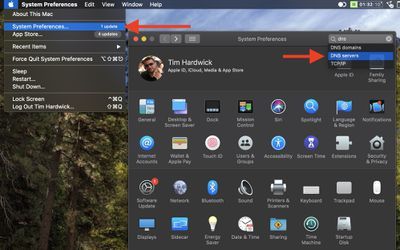
hoe de foto van een app te veranderen
- Klik op de meer ( + ) knop om een DNS-server toe te voegen en enter 1.1.1.1
- Klik + opnieuw en voer in 1.0.0.1 (dit is voor redundantie).
- Klik + opnieuw en voer in 2606: 4700: 4700 :: 1111 (dit is voor redundantie).
- Klik + opnieuw en voer in 2606: 4700: 4700 :: 1001 (dit is voor redundantie).
- Klik Oke .
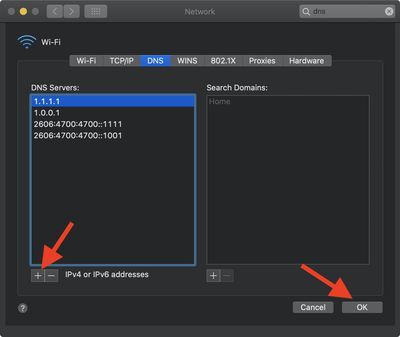
- Klik Van toepassing zijn .
Wanneer u de wijzigingen toepast, kan uw internetverbinding tijdelijk worden verbroken en opnieuw worden verbonden. Als je wilt, kun je je Mac opnieuw opstarten om ervoor te zorgen dat de wijzigingen over de hele linie van kracht worden.
1.1.1.1 instellen op iOS
Cloudflare heeft een mobiele app ontwikkeld die alles doet wat je nodig hebt om te profiteren van 1.1.1.1 op je iPhone of iPad . Download het eenvoudig uit de App Store [ Directe link ] en volg de instructies van de app op het scherm voor een sneller en veiliger internet.

Merk op dat 1.1.1.1 met WARP gratis is in de app, maar WARP+ is een betaalde functie die op elk moment kan worden ingeschakeld. WARP+ biedt dezelfde functies als de gratis versie, maar routeert ook internetverzoeken via het netwerk van Cloudflare met behulp van een functie genaamd Argo Smart Routing, die ervoor zorgt dat verbindingen niet worden beïnvloed door netwerkcongestie. Meer informatie is: beschikbaar in de app .

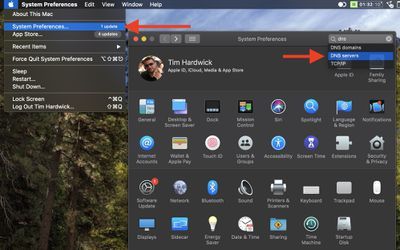
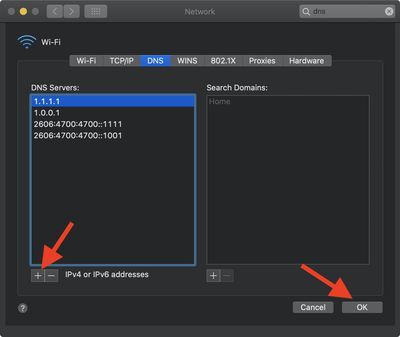
Populaire Berichten